Как Конвертировать Фотографии в PDF на iPhone Бесплатно
2025-07-03 19:56:46 • Категория: Мобильные приложения PDF • Проверенные решения
Когда вы фотографируете важную информацию на свой iPhone, бывают моменты, когда вам нужно преобразовать эту фотографию в PDF-файл, как это сделать? Самый простой способ конвертировать ее в формат PDF возможен, если у вас есть PDFelement для iOS. Прочитав эту статью, вы узнаете, как конвертировать фотографии с iPhone в PDF бесплатно.
Вы знаете программное обеспечение, которое конвертирует фотографии iPhone в PDF? Если вы вспомните какую либо программу, которая отличается от PDFelement для iOS, то значит вы многое упускаете. PDFelement для iOS создан на базе мощного сканера, который может сканировать изображения с вашей фотопленки и конвертировать фотографию в PDF с iPhone буквально в несколько кликов на iOS 11/10/9/8/7. Его пользовательский интерфейс настолько прост, что вам не придется тратить время на изучение при конвертировании изображений.

С другой стороны, он может переводить собственные PDF-файлы в другие форматы файлов, такие как Word, Excel, PowerPoint, EPUB, Rich Text, Plain Text, iWork Pages, XML-формат. Когда вы конвертируете PDF-файл в любой из этих редактируемых форматов, убедитесь, что его разметка и качество не будут изменены.
Характеристики PDFelemnt для iOS:
- Может редактировать текст непосредственно в формате PDF.
- Позволяет передавать PDF-файлы по Wi-Fi-соединению с других устройств или импортировать файлы из облачных сервисов.
- Может подчеркивать, зачеркивать и выделять информацию в PDF-файле различными цветами.
- Позволяет добавлять комментарии в ваш PDF-файл с помощью заметок, например, добавляя текстовые поля.
- Вы также можете организовать PDF-страницы, переставляя их, поворачивая или удаляя.
- Поддерживает добавление цифровой подписи к PDF-файлам.
- Также может заполнить PDF-форму текстовыми номерами, а также подписать их.
Как Конвертировать Изображение iPhone в PDF
Шаг 1. Активируйте "Камеру"
На вашем iPhone X/8/7/6S/6/5S/5 запустите PDFelement для iOS и нажмите на него. Затем нажмите на значок "+" в правом верхнем углу и выберите опцию "Камера".
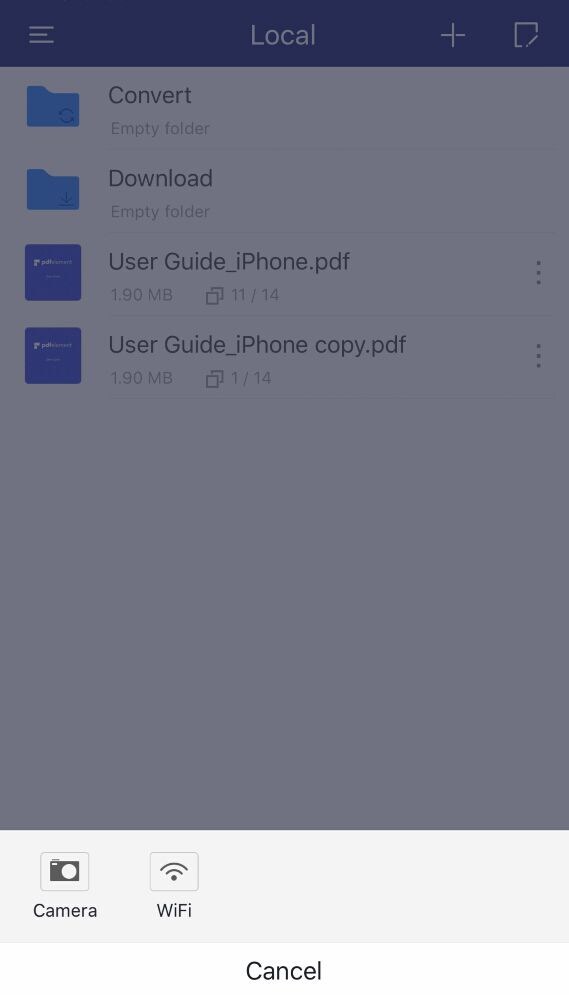
Шаг 2. Сделайте Снимок или Выберите Картинку в Фотоальбоме
Затем вам будет предоставлено два варианта: сделать снимок или выбрать фотографию из библиотеки фотографий. Если у вас уже есть изображение на вашем iPhone/iPad, вы можете перейти к значку изображения в левом нижнем углу, чтобы открыть библиотеку в телефоне. Если вы хотите сделать снимок, нажмите на значок "Камера" внизу посередине, чтобы отсканировать документ в бумажном виде.
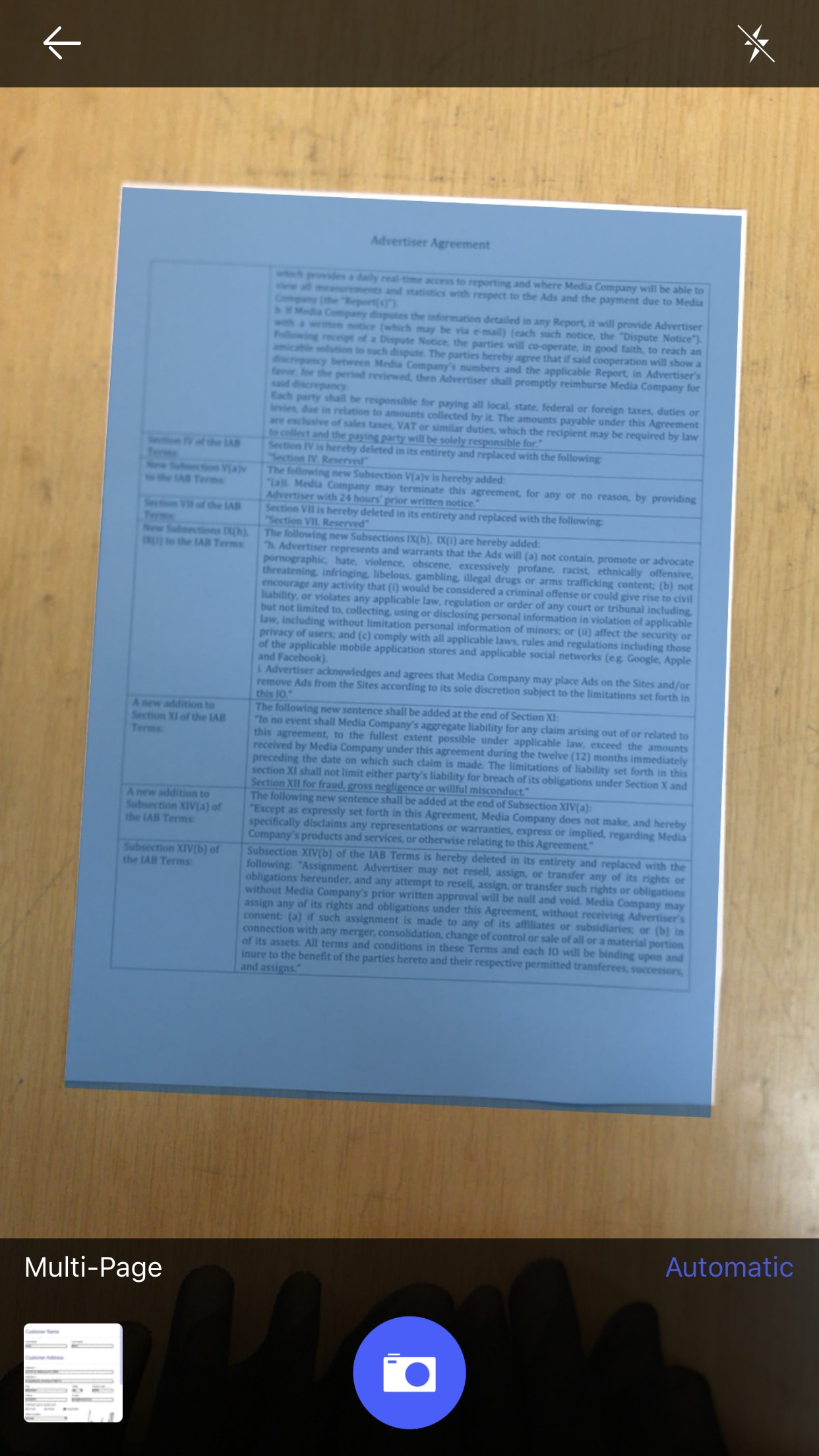
Шаг 3. Отредактируйте Изображение перед Конвертированием в PDF
Теперь вы сможете редактировать картинку до того, как она станет PDF-файлом. Вы можете обрезать изображение и добавить цветовой эффект. Затем перейдите к значку "Сохранить" в правом верхнем углу, чтобы сохранить и создать свой PDF-файл. Это займет совсем немного времени, прежде чем вы получите PDF-файл из изображения. Затем вы можете просмотреть его, чтобы увидеть, как он выглядит. Здорово, не так ли!
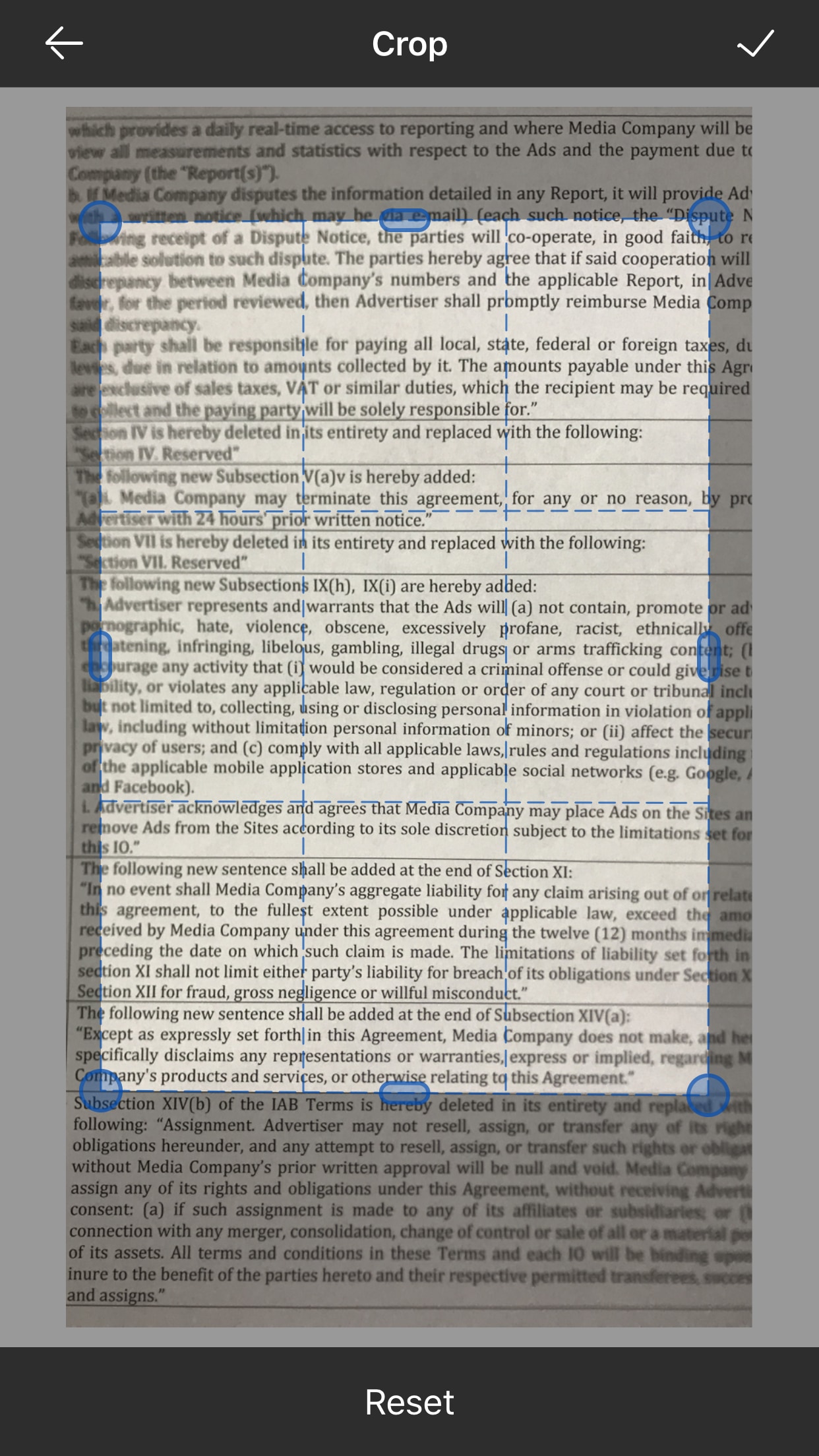
Скачать бесплатно или Купить PDFelement




Василий Лебедев
Главный редактор